[TOC]
|版本号 |主要内容 |编写人 |编写日期 |
| ———— | ———— | ———— | ———— |
|v1.0 |初版 |张德冰 |2024年7月30日 |
| | | |- |
上报报表所有报表的操作基本一致,现在以基表4的操作为例
报表维护
1、数据导入
- 进入系统后,默认当前学年,也可以切换学年,对应的报表数据会跟着切换。
- 点击“模板下载”,下载报表导入Excel模板。
- Excel模板填完报表数据,点击数据导入,导入报表数据。
- 点击“报表说明下载”,下载的文档里面有相关报表字段要求说明。
- 点击“详情”,查看导入的报表数据。
2、数据获取
- 点击“更新xx数据”,从实验室、项目库等业务系统获取相关报表数据。
- 点击“详情”,查看获取的报表数据。
3、生成报表
- 点击“生成报表”,共享中心和项目库(实验室等)二选一,然后点击确认,然后报表列表页面显示导入的报表数据、或从实验室、项目库等业务系统获取相关报表数据。
4、编辑
- 都需要相关的数据进行修改,再勾选上,接着点击“确认修改”,报表数据就修改完成。
5、删除
- 勾选需要删除的数据,点击“删除选中数据”
6、查询
- 支持通过编号、名称、学院等查询
7、清库
- 点击清库,清除对应学年的所有导入的报表数据。
8、导出
- 点击“导出报表(txt)”,导出文件格式是txt,内容格式和国家上报格式标准是一致的。
- 点击“导出报表(excel)”,导出文件格式是excel,内容格式和国家上报格式标准是一致的。
报表上报
点击“确认上报”,当前列表里的所有报表数据上报审核。
点击“报表审核”,进入报表审核列表,能查看上报的相关信息。点击“查看详情”,会下载上报的报表数据表格。